Stellar Data Recovery
- 1. Su Stellar Data Recovery
- 2. Su Questa Guida
 3. Primi Passi
3. Primi Passi 4. Come
4. Come- 4.1. Assegnazione dell'Accesso Completo al Disco Rigido
- 4.2. Ripristino dei Dati dal Disco Rigido del Sistema con High Sierra e Versioni Successive
- 4.3. Ripristino dei Dati da un Volume Esistente
- 4.4. Recupero dei Dati da un'Unità Persa/Partizione Non Allocata
- 4.5. Ripristino dei Dati da CD/DVD
- 4.6. Ripristino di una Partizione Persa
- 4.7. Recupero dei Dati da un Mac che Non si Avvia/Computer in Crash
 4.8. Lavorare con le Immagini dei Dischi
4.8. Lavorare con le Immagini dei Dischi- 4.9. Anteprima dei Risultati della Scansione
 4.10. Eseguire una Scansione di Profondità
4.10. Eseguire una Scansione di Profondità- 4.11. Salvataggio e Ripresa delle Informazioni di Scansione
- 4.12. Salvare i File Ripristinati
 4.13. Modificare le Preferenze
4.13. Modificare le Preferenze 4.14. Altre Opzioni
4.14. Altre Opzioni- 4.15. Opzioni per la Visualizzazione dei Dati di Accesso
- 5. Tipi di File Supporta ti
- 6. Domande più Frequenti
- 7. A Proposito di Stellar

4.11. Salvataggio e Ripresa delle Informazioni di Scansione
Può salvare i risultati della scansione di un processo per continuare il recupero dei dati in un momento successivo. Questo le permette di continuare il recupero dei dati senza dover scansionare nuovamente l'unità. È consigliabile completare la scansione prima di salvarla, in quanto è sempre possibile recuperare i dati elencati nella scansione salvata.
Passi per salvare le informazioni di scansione:
-
Nella finestra dei risultati della scansione. Clicchi sul pulsante
 Indietro o chiuda l'applicazione.
Indietro o chiuda l'applicazione. -
Il software le chiede di salvare le informazioni della scansione. Clicchi su Sì.
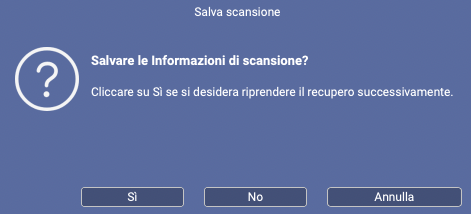
-
Nella finestra di dialogo "Salva informazioni di scansione", specifichi la posizione in cui desidera salvare il file immagine. Inserisca il nome del file immagine nella casella di testo Salva come. Clicchi su Salva.
-
Il file con le informazioni di scansione viene salvato.
Nota: Se annulla una scansione, può salvare le informazioni della scansione fino a questo punto. Tuttavia, dovrebbe eseguire una scansione completa e poi salvare il risultato della scansione.
Suggerimento: Si consiglia di salvare il "File di informazioni sulla scansione" e l'"Immagine del disco rigido" in posizioni diverse con un nome adatto, in modo da poter ritrovare facilmente il file desiderato.
Passi per riprendere le informazioni di scansione salvate in precedenza:
Questa opzione le permette di riprendere il recupero dei dati da un file di informazioni di scansione salvato.
-
Esegua il software Stellar Data Recovery.
-
Clicchi sull'icona
 e selezioni l'opzione Riprendi il recupero.
e selezioni l'opzione Riprendi il recupero. -
Viene visualizzata una finestra Riprendi il recupero con un elenco dei file di informazioni della scansione memorizzati nel sistema.
-
Selezioni il file di scansione salvato desiderato e che desidera continuare, cliccando su di esso.

Nota: Se il file desiderato non è incluso nell'elenco, clicchi su  Aggiungi e selezioni il file richiesto.
Aggiungi e selezioni il file richiesto.
-
Il file aggiunto viene visualizzato nella finestra per riprendere il recupero dei dati. Clicchi sul pulsante
 Rimuovi se desidera rimuovere il file di scansione salvato elencato.
Rimuovi se desidera rimuovere il file di scansione salvato elencato. -
Clicchi sul pulsante Inizio. Viene visualizzata una schermata che mostra il processo di scansione.
Nota: La prima volta che scansiona un'unità Catalina, Mojave, High Sierra o Big Sur con Stellar Data Recovery, deve consentire a macOS di caricare un'estensione firmata da Stellar Data Recovery. Per sapere come fare, veda Recuperare i dati dalle unità di sistema con High Sierra e successivi.
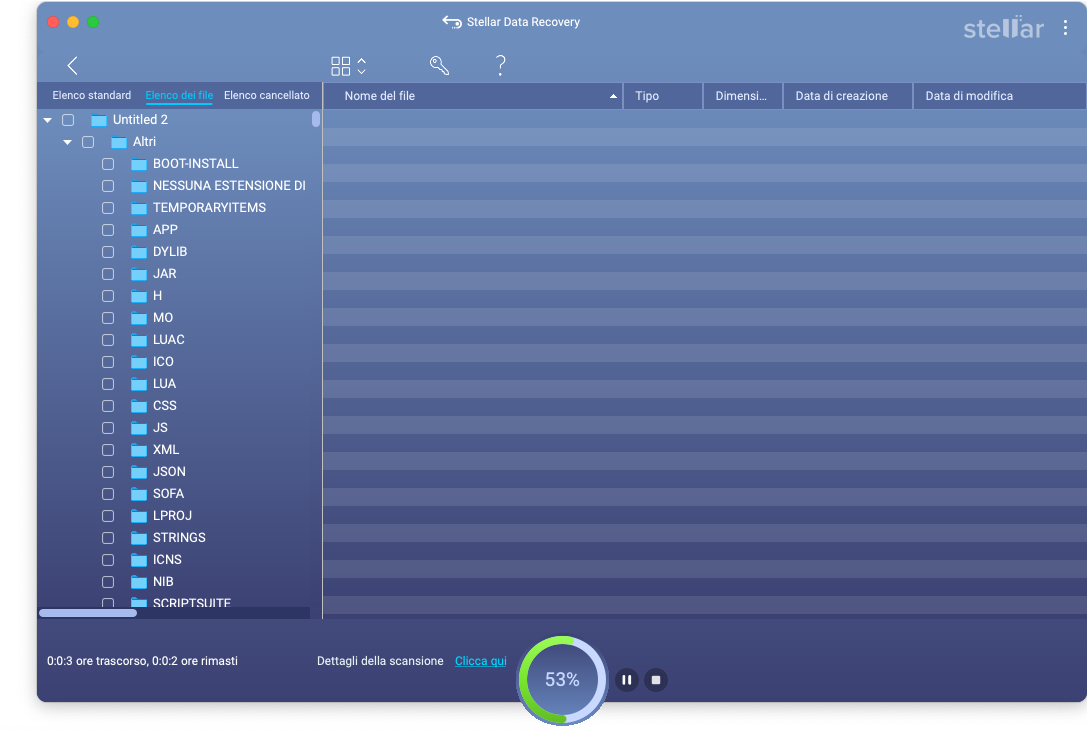
Nota: Può selezionare solo un file alla volta per avviare il processo di scansione.
- Al termine della scansione, i dettagli dei file e delle cartelle trovate vengono visualizzati in una finestra di dialogo vedere sotto:
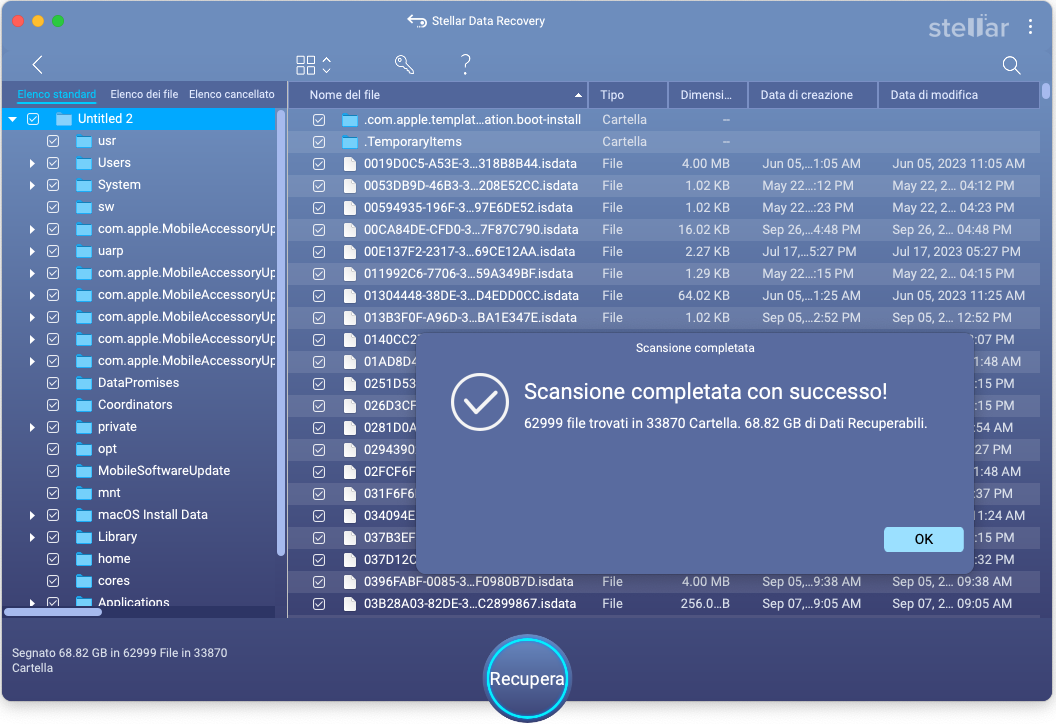
- Clicchi su OK.